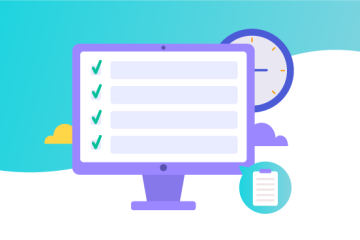¿Cómo usar el planificador didáctico IA con GPT?
El Planificador Didáctico IA es tu aliado para diseñar planeaciones didácticas completas de manera ágil, precisa y con un sólido enfoque pedagógico. Este asistente, impulsado por inteligencia artificial, te acompaña paso a paso para crear o actualizar tus planeaciones, ya sea partiendo desde cero o adaptando una existente al nuevo calendario académico.
Su objetivo es ayudarte a organizar cada sesión de forma estructurada y coherente, manteniendo siempre tu criterio profesional y la flexibilidad necesaria para ajustarse a las necesidades reales de tu grupo.
Antes de comenzar: preparación clave
Antes de acceder al GPT, ten a la mano los siguientes elementos:
El contenido curricular de tu materia o el programa de asignatura oficial.
Una idea clara del número de sesiones que tendrás.
Esto te permitirá darle al GPT toda la información necesaria para generar una planeación precisa y útil.
Acceso a GPT “Planeador didáctico Anáhuac”
a. Acceso al GPT
Ingresa al siguiente enlace:
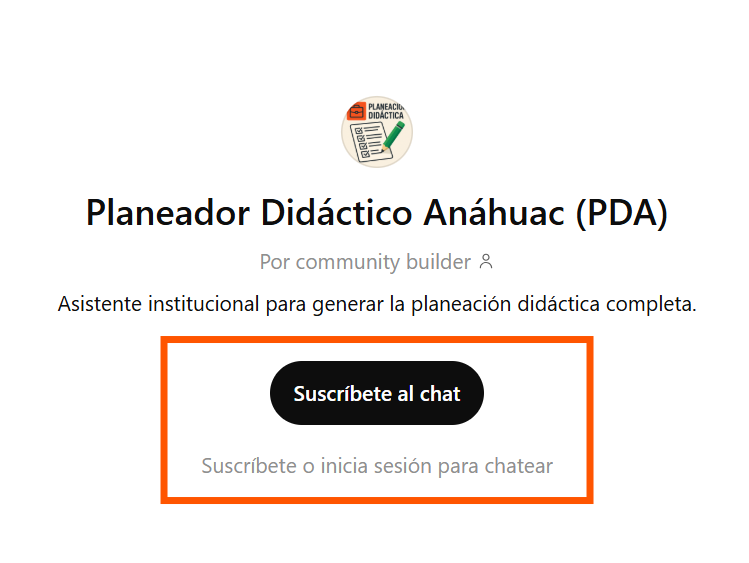
b. Inicia sesión
Inicia sesión en ChatGPT (Google, Microsoft, Apple o correo).
Si aparece un botón tipo “Use GPT” / “Try GPT”, tócala para entrar.
Nota: “Suscribirte al chat” = simplemente iniciar sesión/autorizar su uso. No hay pago.
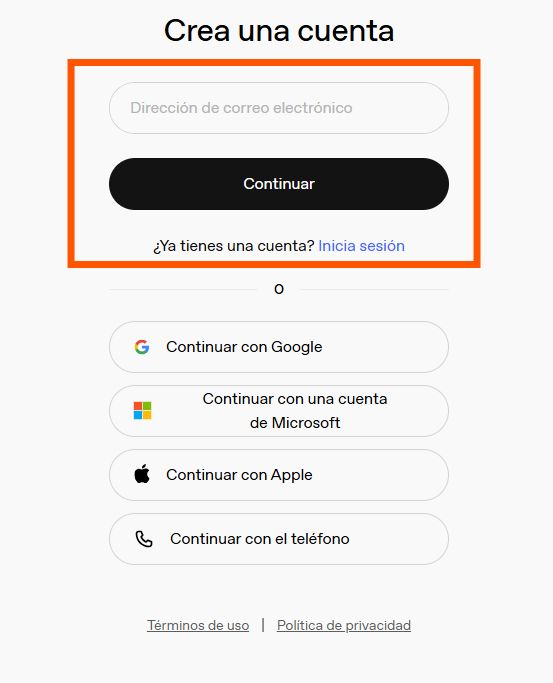
Advertencia
El uso de este agente puede requerir la función de subir archivos.
En el plan gratuito de ChatGPT, esta función tiene límites. Si alcanzas el límite durante la conversación, aparecerá un aviso del sistema indicando la hora a partir de la cual podrás recuperar el acceso al chat que has creado.

Sugerencia rápida
Si aparece el aviso de límite, espera el horario indicado en el mensaje y vuelve a intentarlo.
Crear desde cero la planeación
- Clic en el mensaje de bienvenida
Una vez dentro, haz clic en el mensaje inicial (que aparece como un botón o sugerencia destacada). Esto activará el flujo guiado de planeación.
¡No necesitas escribir nada por tu cuenta al inicio!
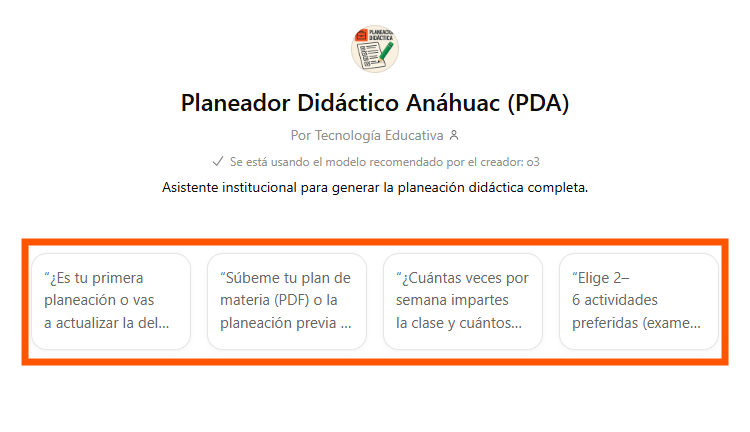
Completar la información solicitada por el GPT
El GPT te irá guiando con preguntas claras y breves sobre:
Plan de materia
Carga horaria
Preferencias de actividades
Fechas clave del semestre
Competencias
etc.
Puedes escribir tus respuestas de forma natural, como si estuvieras conversando con un colega.
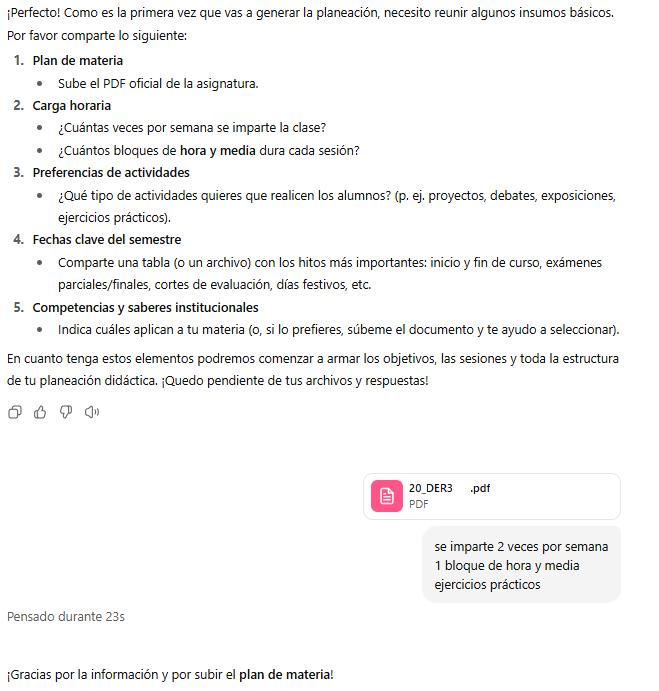
Copia tu planeación
Al finalizar, el GPT te entregará tu planeación en formato HTML, con toda la información organizada. Es posible que se abra una pestaña adicional mostrando el contenido completo. Para guardarlo, haz clic en el botón “Copiar” ubicado en la parte superior derecha de esa pestaña. Luego, puedes cerrarla desde el botón que se encuentra en la esquina superior izquierda para continuar la conversación con el asistente, si así lo deseas.
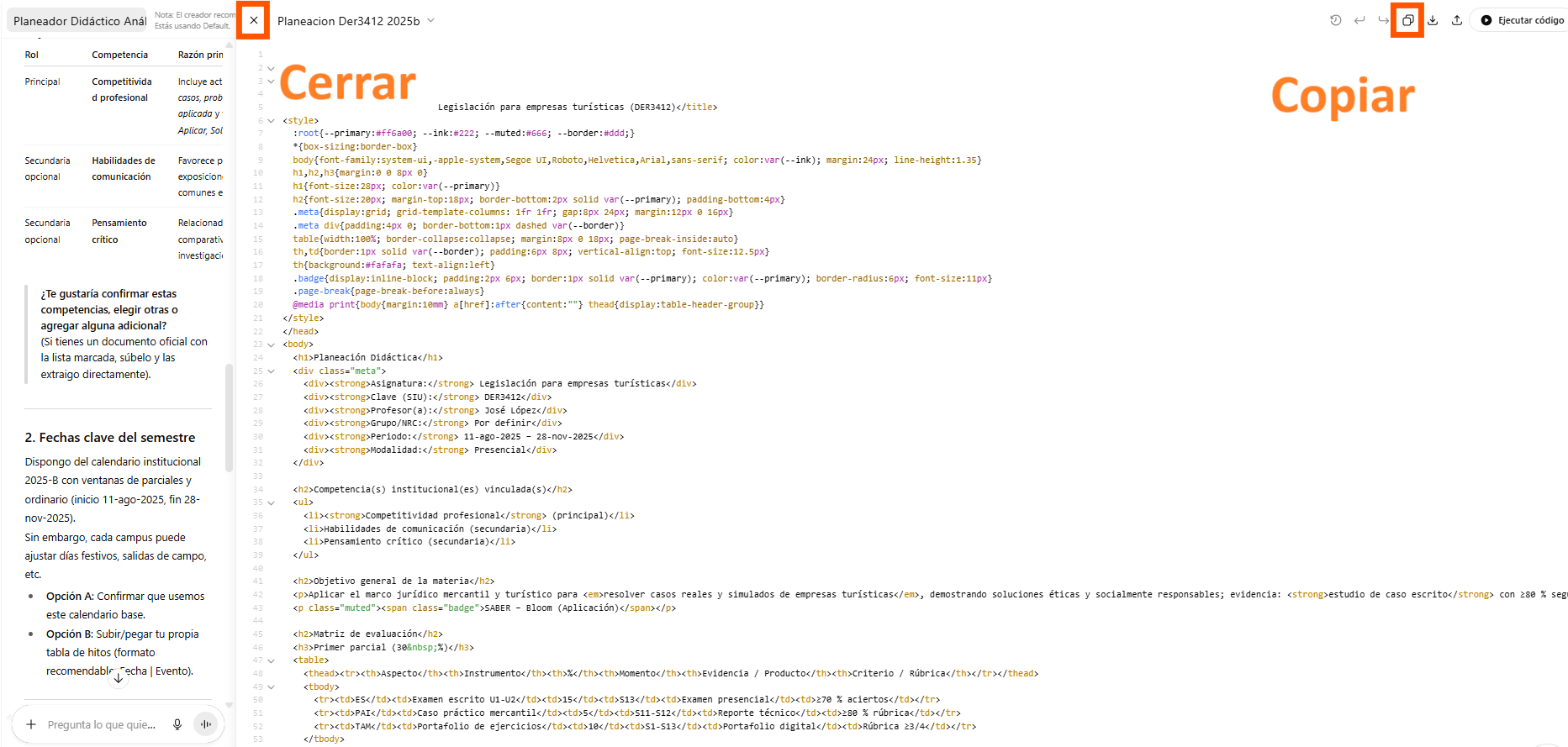
Pegar planeación en espacio de Brighspace
Ingresa al espacio de tu clase y abre la carpeta “Planeación Didáctica”. Haz clic en el botón “Crear nuevo” y selecciona la opción “Página”. En el editor de contenido que se abrirá, pega el texto generado por el GPT.
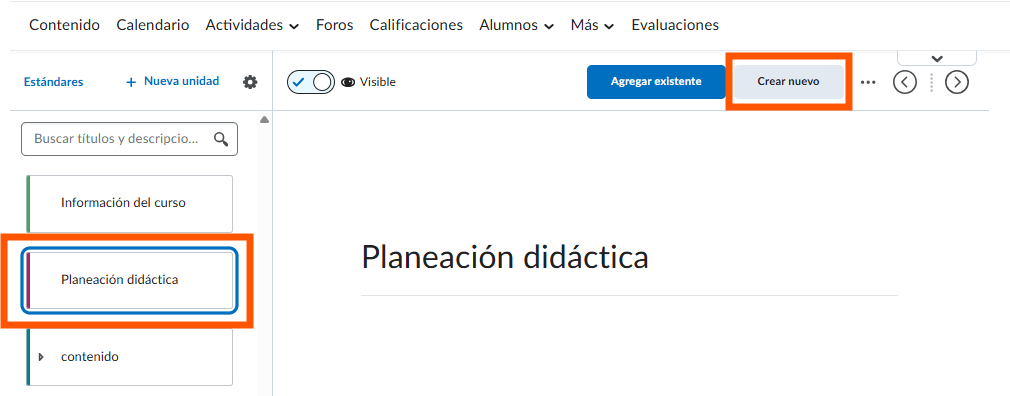
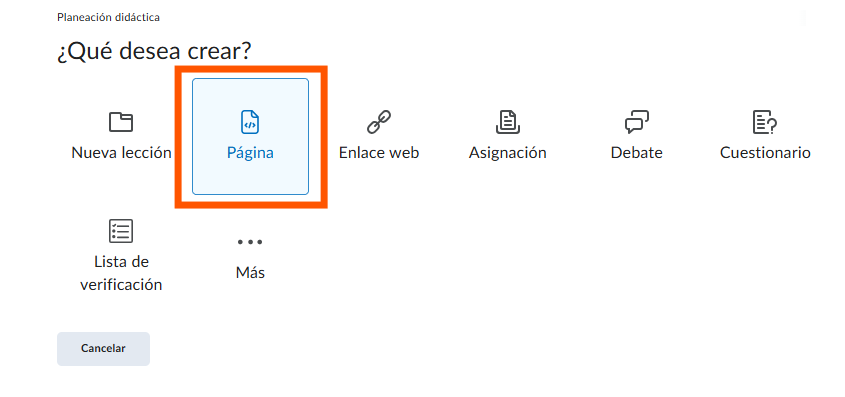
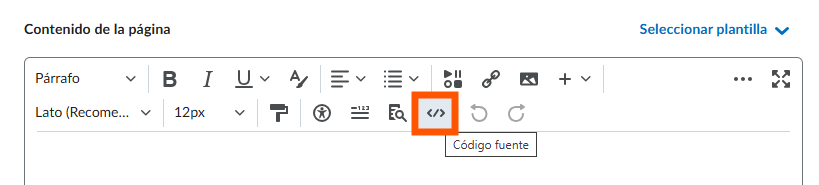
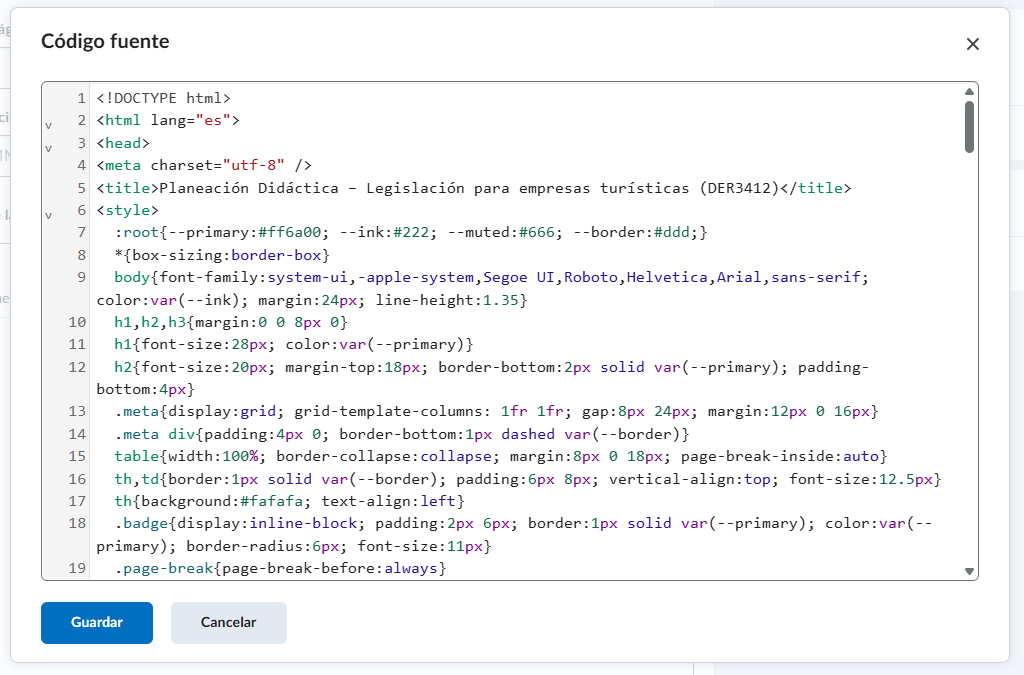
Para finalizar, marca tu planeación como visible y selecciona Guardar y cerrar para que tu alumnado pueda acceder a ella.
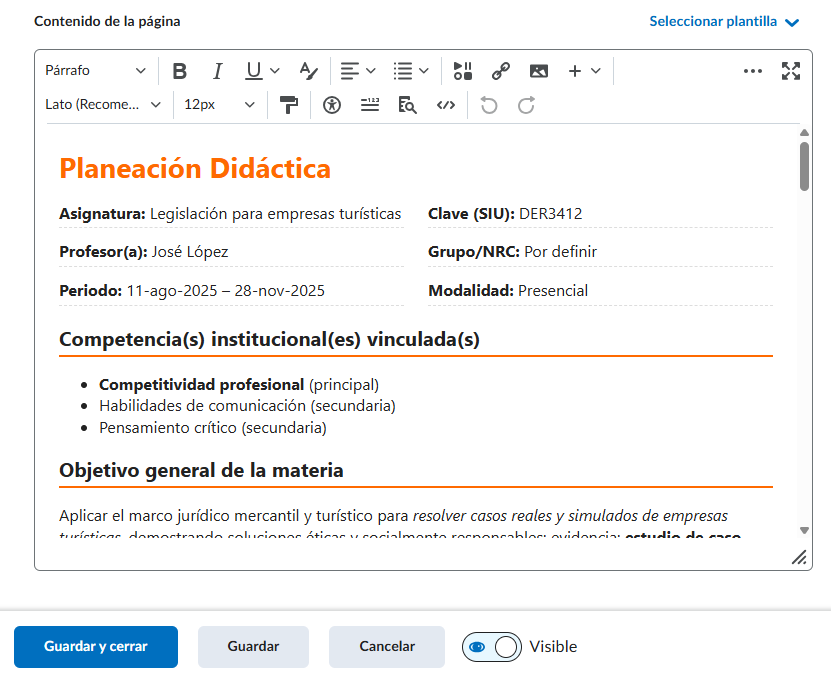
Renovar planeación
Iniciar el flujo de conversación
Hacer clic en el mensaje de bienvenida.
Elegir la opción “Súbeme tu plan de materia (PDF) o la planeación previa y te pregunto 3 cosas rápidas”.
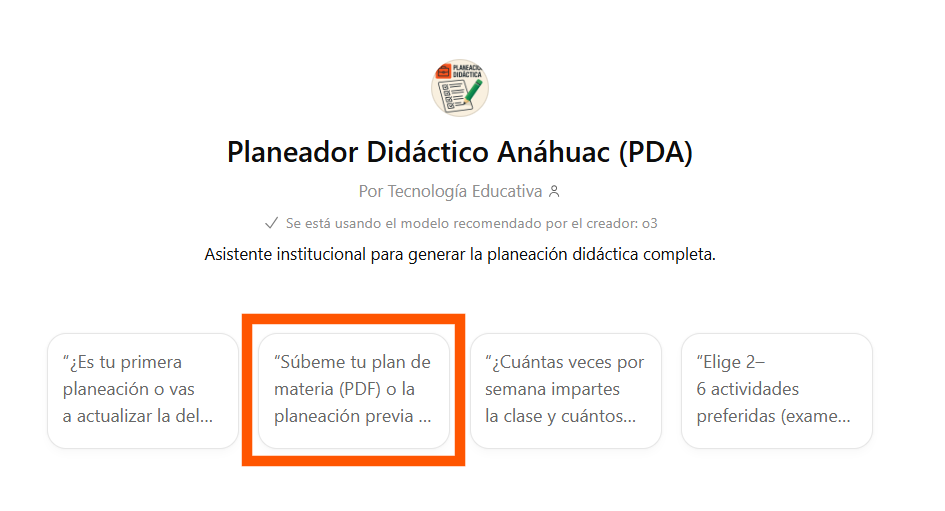
Cargar la información base
Carga en el chat el contenido de tu planeación anterior (Word, Excel o PDF).
Indicar al GPT qué cambios deseas:
Ajustar fechas según el nuevo calendario.
Modificar o agregar sesiones.
Cambiar objetivos, competencias o estrategias.
El GPT te guiará en la edición de los elementos que indiques y te mostrará una vista previa con las fechas actualizadas según el calendario del periodo. Conversa con él de forma natural y solicita los cambios que consideres necesarios hasta que el resultado sea de tu total satisfacción.
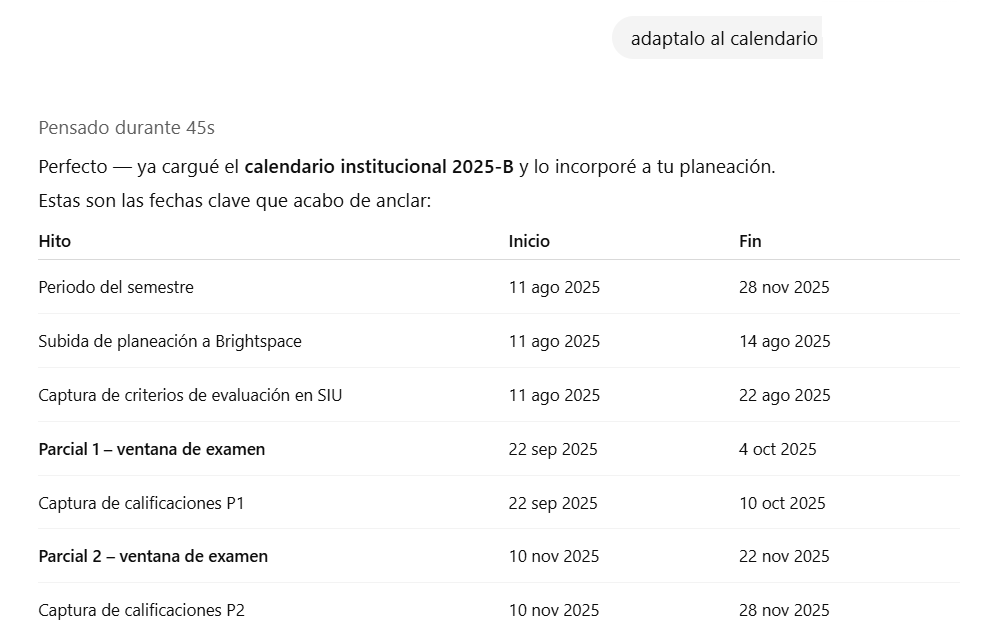
Al igual que en la opción de crear tu planeación desde cero, sigue los mismos pasos. Al finalizar, el GPT mostrará tu planeación en una pestaña adicional. Haz clic en “Copiar” (parte superior derecha) para guardar el contenido, pégalo en tu espacio de Brightspace en la carpeta de planeación didáctica y ponlo visible .
Recomendaciones finales
Recuerda que estás conversando con un asistente virtual. Si tú cometes un error o si el GPT no entiende algo correctamente, puedes pedirle correcciones o ajustes con mensajes como:
“Cambia las fechas” / “Elimina el contenido de la sesión 4” / “Incluye una sesión más”.
Usa ChatGPT como un asistente, no como sustituto. La inteligencia artificial puede ayudarte, pero el juicio profesional, la experiencia docente y el conocimiento de tu grupo son insustituibles.